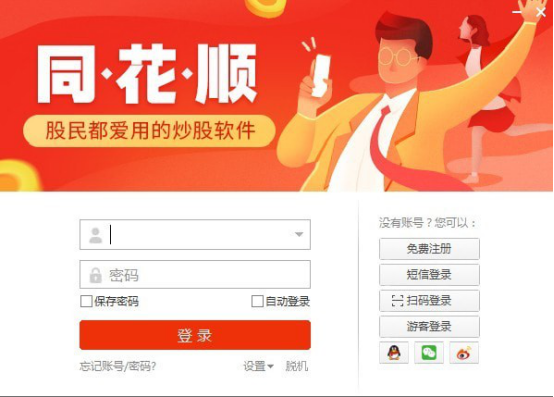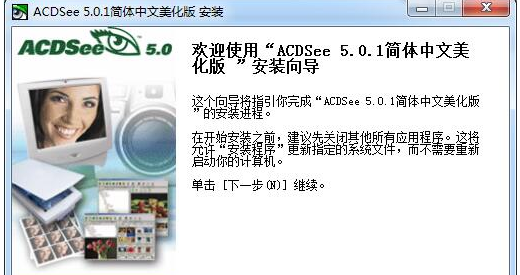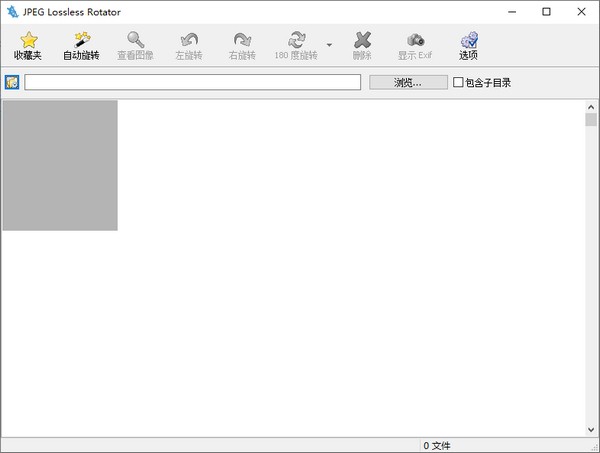对于这款软件,相信很多IT人士都不会感觉到陌生,qbittorrent是一款十分好用的电脑BT下载软件,用户通过该款软件,能够十分轻松的进行BT下载了,并且该软件还对使用BT种子下载以及使用磁力链接下载进行全面的支持,操作简单。下面,笔者就为大家简单的介绍一下qbittorrent怎么用的相关知识,一起来了解一下。
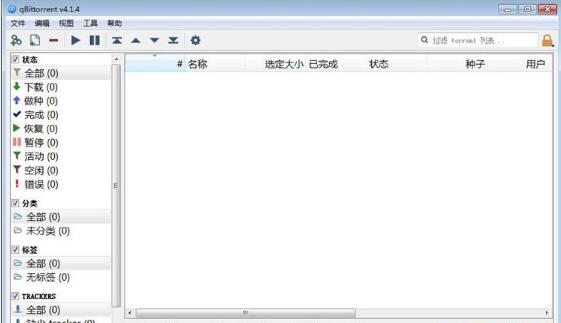
一些初次接触到该款软件的新手用户表示,对于qbittorrent怎么用还不是十分的清楚。这里笔者就首先为大家简单的说一下BT种子下载。通过qbittorrent打开BT种子下载的操作,首先,用户需要使用软件将BT种子吧进行打开,然后打开文件菜单,点击菜单当中的添加qbittorrent文件,这样一来,用户就可以将文件浏览窗口打开了,然后选择BT种子文件。
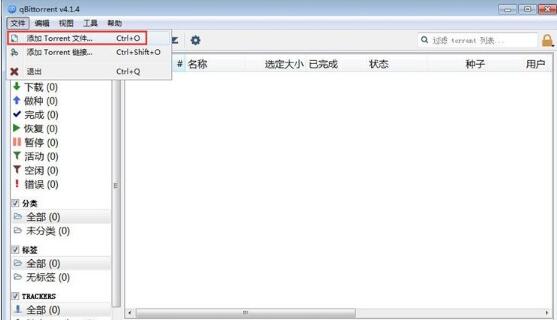
qbittorrent怎么用?用户想要通过该款软件来下载BT种子中的在线影视的话,软件就会打开BT影视下载任务创建界面,此时,用户能够对BT种子的下载路径进行相应的设置操作了,当用户在对任务创建列表当中的文件下载路径右边的文件夹按钮进行点击之后,这样一来,用户就可以把文件夹浏览窗口进行打开操作了。
接下来,需要用户对想要用来保存下载得到的BT影视的文件夹进行选择,然后在文件夹浏览窗口当中,将想要用来保存下载得到的BT影视的文件夹找到,并对该文件夹进行选择之后进行单击操作,这样,用户就可以完成文件下载路径修改的实际需求了。更多软件咨询体验,请前往软件之家
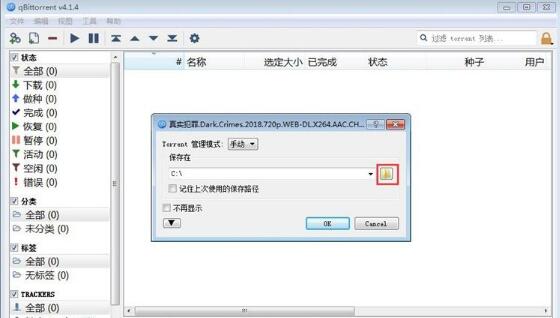
通过上述的一系列操作之后,用户对文件下载路径设置完成了,用户就可以点击下载任务创建界面中的ok,开始下载在线BT影视,这样一来,用户就可以在软件的下载列表当中,看到刚才添加的在线BT影视下载任务了,由于BT影视文件比较大,下载需要一定的时间,需要用户耐心的进行等待,下载完成之后,软件就会自动的弹出完成按钮,点击该按钮,退出安装界面,用户就轻松的解决了qbittorrent怎么用的疑问了。更多下载体验,请前往软件之家:https://www.downmsn.com/